Weiterlesen Amazonas Kindle ist unendlich komfortabler als ein iPad oder Android-Tablet, aber wenn die Standardschriftgröße zu klein ist, können Benutzer sie im Handumdrehen ändern. In der heutigen Tech-Welt dominieren bestimmte Gadgets die Schlagzeilen. Es kommt immer ein neues Smartphone auf den Markt, Smartwatches erfreuen sich weiterhin großer Beliebtheit und es gibt einen rasanten Anstieg von AR/VR-Headsets. Es ist eine ganz andere Landschaft als noch vor wenigen Jahren, und wenn etwas sicher ist, dann wird sie in ein paar Jahren wieder anders aussehen.
Unter all diesen Dingen gibt es auch E-Reader. Über E-Reader wird heute nicht mehr so viel gesprochen wie in den späten 2000er Jahren, aber sie bleiben wichtige Gadgets, die nicht verschwinden wollen. Trotz aller Fortschritte, die Smartphones und Tablets gemacht haben, ist ein richtiges Leseerlebnis immer noch am besten auf einem dedizierten E-Reader. E-Ink-Displays sind angenehmer anzusehen, die Akkulaufzeit beträgt Wochen statt Stunden und die Schnittstellen sind oft einfacher zu bedienen.
Dies ist bei den Kindle E-Readern von Amazon der Fall. Egal, ob jemand einen grundlegenden Kindle, Kindle Paperwhite oder Kindle Oasis besitzt, diese Gadgets sind perfekt, um sich in einem guten Buch zu verlieren. Ein potenzielles Problem besteht jedoch darin, dass die Standardschriftgröße möglicherweise zu klein ist. Wenn Sie versuchen, auf einem Kindle zu lesen, aber die Wörter nicht so gut verstehen können, Amazon hat eine schnelle Lösung zum Vergrößern der Schriftgröße: Schnappen Sie sich zuerst Ihren Kindle und öffnen Sie ein Buch. Wenn es geöffnet ist, tippen Sie oben auf den Bildschirm, um die Lesesymbolleiste anzuzeigen, tippen Sie auf das Symbol “Aa”, tippen Sie auf “Schriftart” und tippen Sie auf die Symbole “+” und “-” neben Größe, um die Schriftart zu erhöhen bzw. zu verringern .
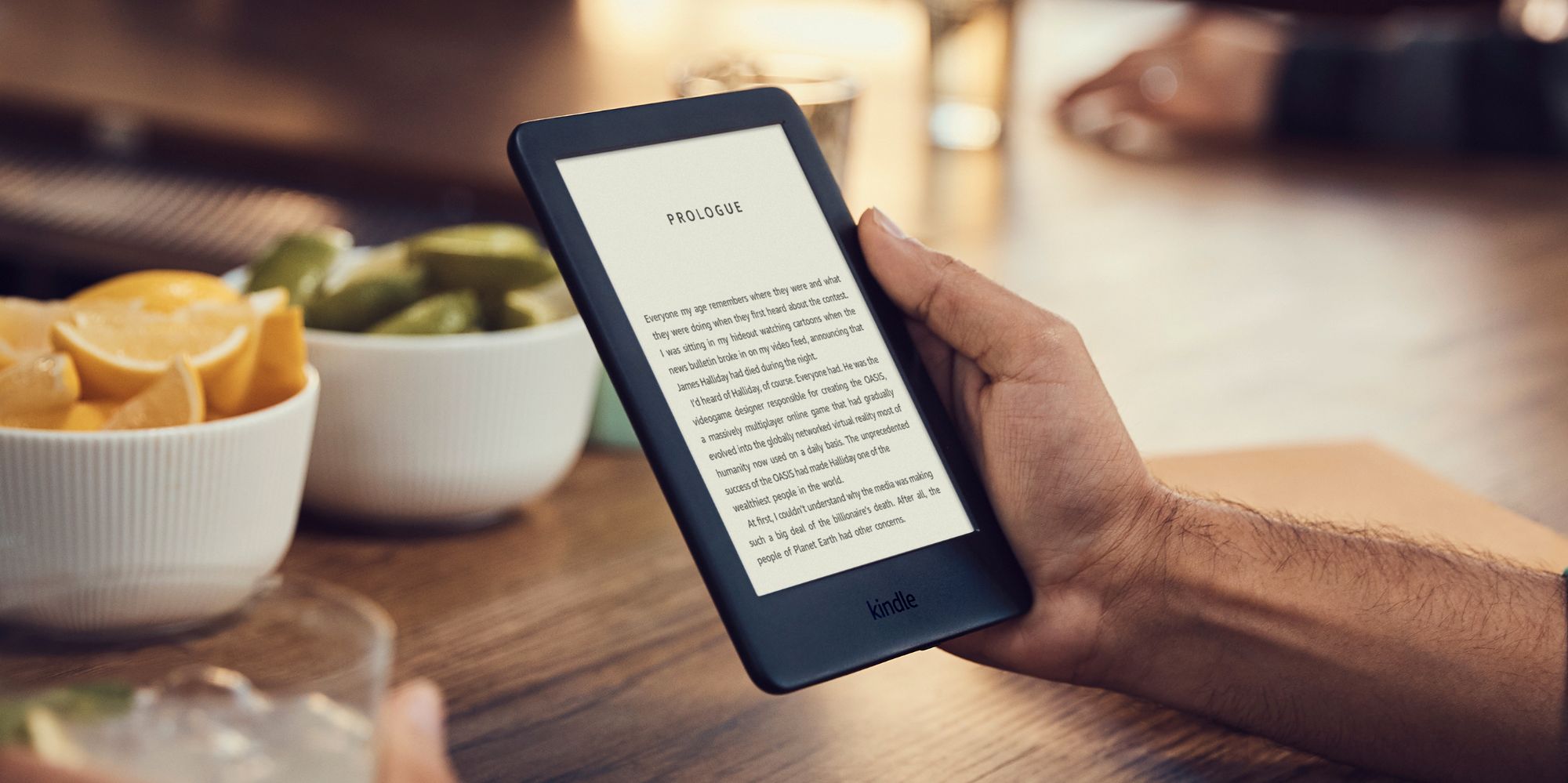
Wenn Sie auf die Symbole „+“ und „-“ tippen, zeigt eine Vorschau am oberen Bildschirmrand genau an, wie viel Unterschied gemacht wird. Sobald die Schrift so groß ist, wie Sie es möchten, tippen Sie auf die Vorschau des Buches und kehren Sie zum Lesen zurück. Es ist wirklich so einfach, und Benutzer können zurückgehen und die Schriftart so oft anpassen, wie sie möchten.
Etwas anderes zu berücksichtigen ist, den Stil der Schriftart zu ändern. Tippen Sie im selben Menü “Schriftart” auf “Schriftfamilie” und wählen Sie aus der Liste der verfügbaren Schriftarten aus. “Publisher Default” ist standardmäßig ausgewählt, aber Benutzer haben auch Zugriff auf “Amazon Ember”, “Helvetica”, “Futura” und mehr. Nach der Auswahl einer dieser optionalen Schriftarten können Benutzer eine Fettschrift dafür auswählen – standardmäßig auf 0 und bis zu 5 eingestellt. Letztendlich gibt es keine richtige oder falsche Antwort darauf, wie groß die Schriftart sein sollte oder welcher Stil verwendet werden soll. Spielen Sie mit allen verfügbaren Optionen herum, sehen Sie, welche für Ihre Augen am besten aussieht, und verwenden Sie, was auch immer es ist. Wenn diese Schrifteinstellungen aktualisiert sind, lesen Sie auf Ihrem Amazonas Kindle sollte besser sein als je zuvor.
Quelle: Amazonas
